操作指南
创建模型
步骤1:在DDM Web端右上角点击【新建模型】,
步骤2:弹窗显示新建模型类型选择页面,
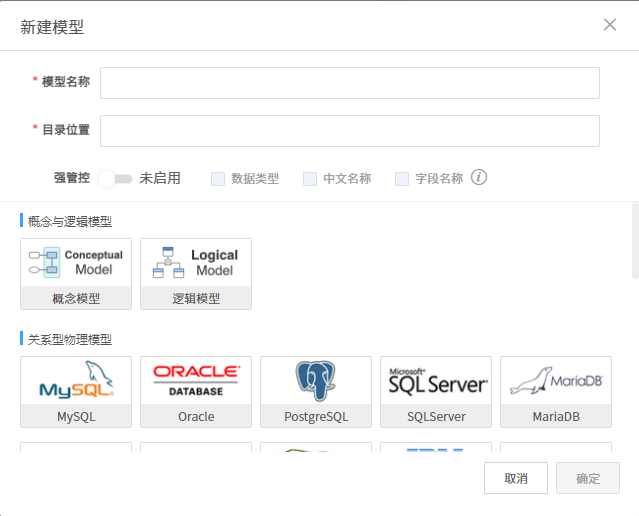
步骤3:输入模型名称(必填),选择模型所在目录(必填),选择模型类型,点击确定按钮,新建模型成功,显示模型编辑页面。
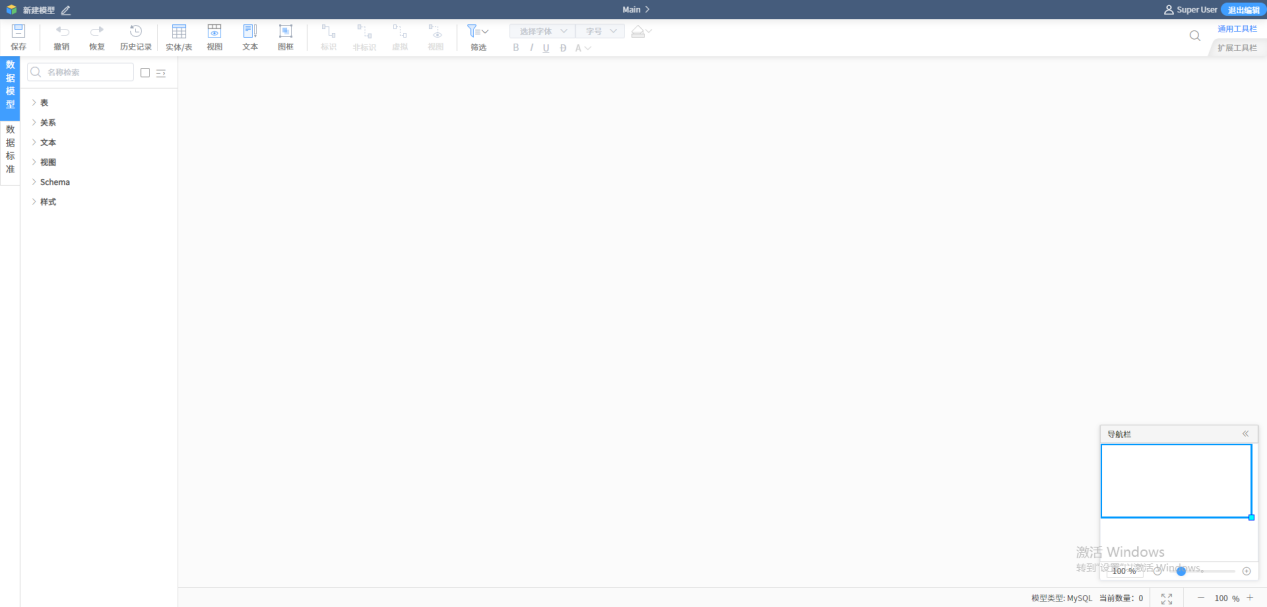
编辑模型
新建模型或者打开模型编辑,均可进入模型编辑页面。
编辑模型属性
步骤1:在DDM web建模工具左上角会显示模型(分支)名称,点击名称旁边的编辑按钮,进入模型属性编辑弹窗;
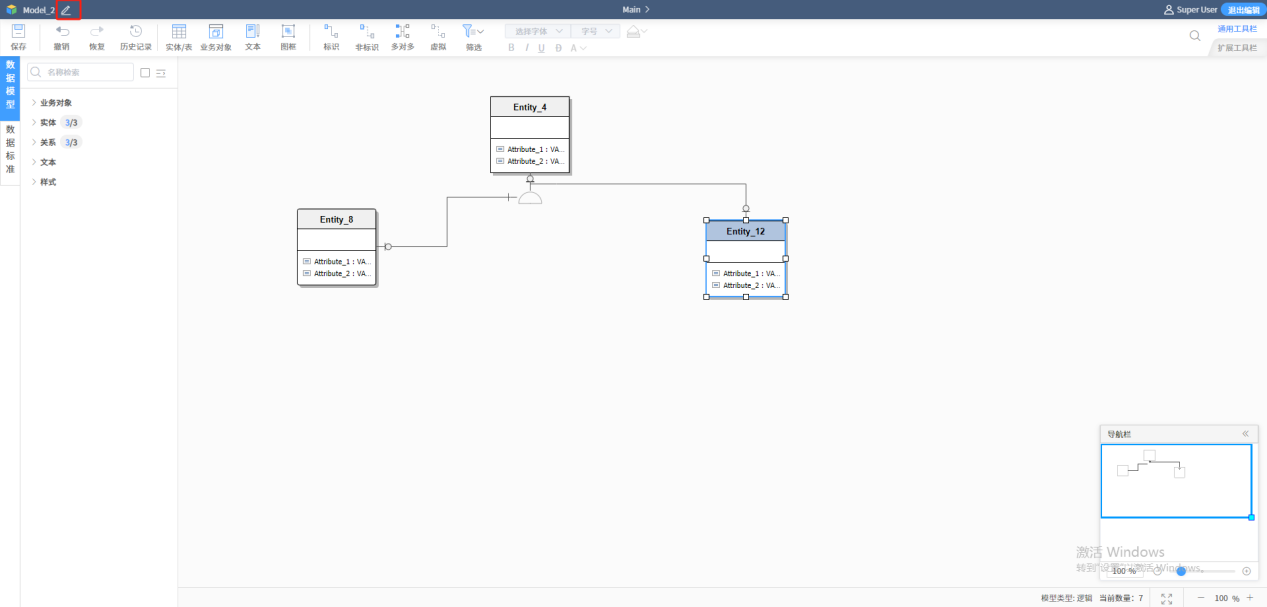
步骤2:支持编辑模型名称、模型定义以及模型的自定义属性
注意:
如果当前模型是master分支,那么可以修改模型的名称;
如果当前模型是分支模型,那么可以修改分支的名称。
切换主题域
步骤1:在DDM web建模工具上方会显示主题域名称,点击编辑按钮,可以切换主题域。
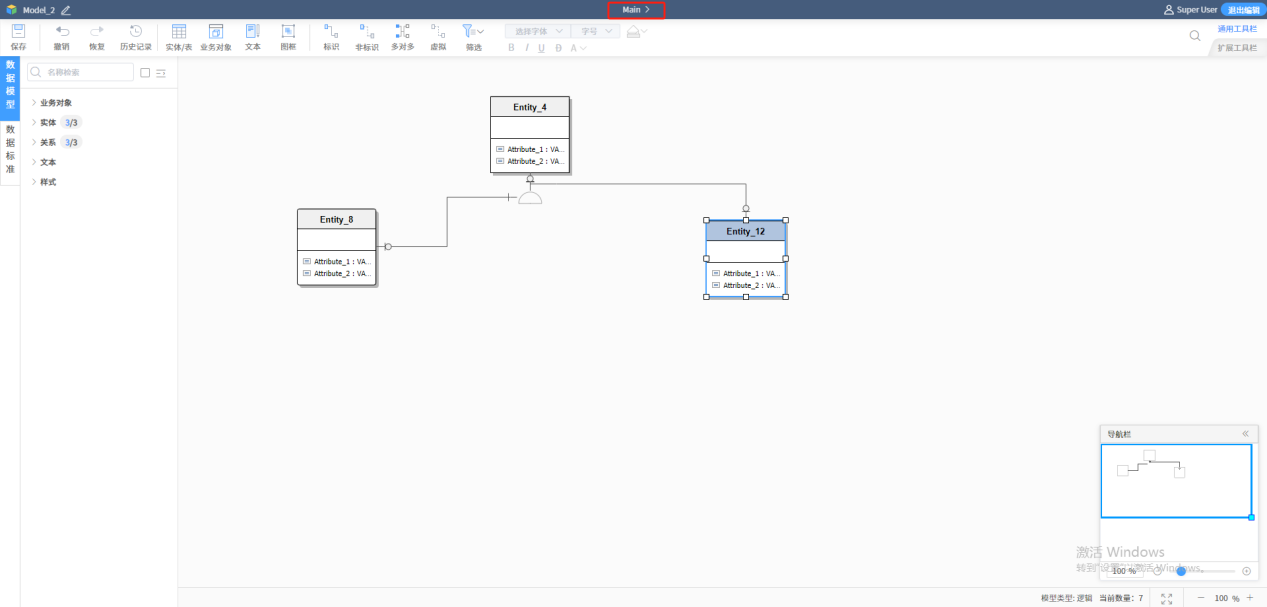
步骤2:点击“+”号按钮,支持创建新的主题域。
保存
模型修改完成后,可以进行保存,每次保存都会为模型生成一个新的模型版本。
步骤1:修改模型后,点击保存按钮;
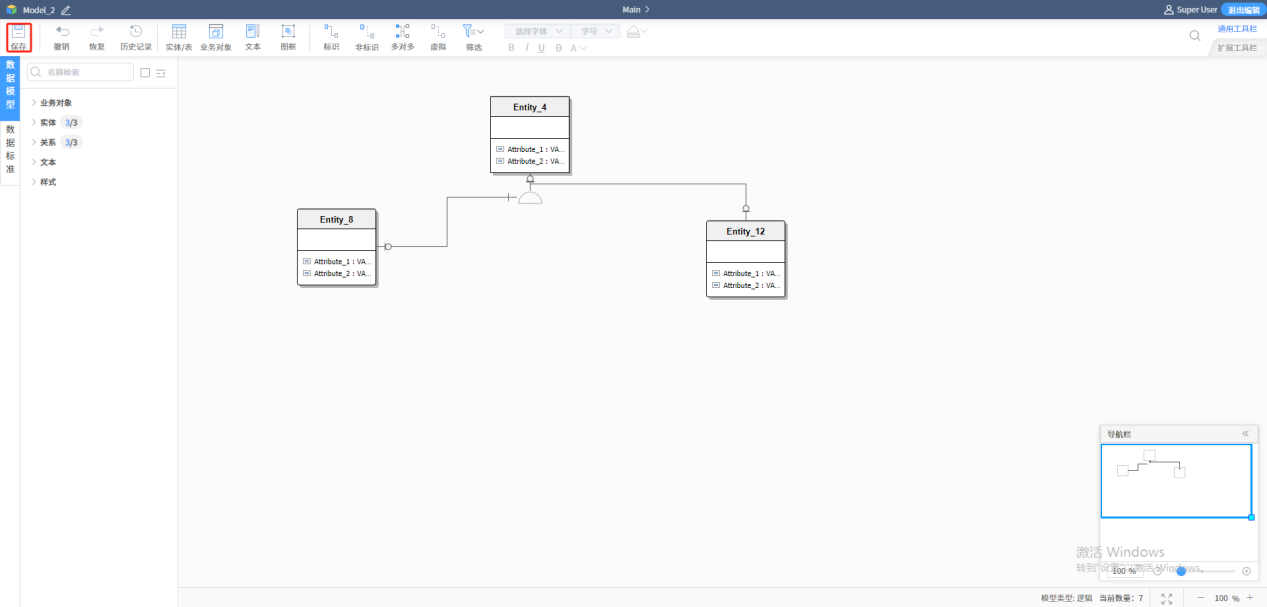
步骤2:弹窗内输入本次签入的版本号(必填)和备注,点击确认,保存成功。
注意:
- 未做修改的模型不可进行保存;
- 如果两次迁入的模型版本号相同,系统会提示是否继续保存;
撤销与恢复
当在画布上进行任何操作时,都可以通过撤销来进行操作步骤的回退;当撤销的操作过多时,可以通过回复进行操作步骤的回复。

操作记录
用户在画布上的任何操作都会产生一条操作记录,可以在操作记录中查看本次编辑的内容以及回退到指定的操作步骤。
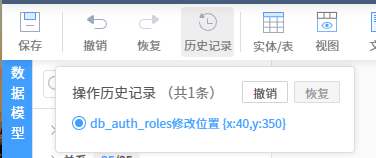
实体/表
创建实体/表
点击工具栏的实体/表图标,系统会在画布中间生成一个新的实体/表。
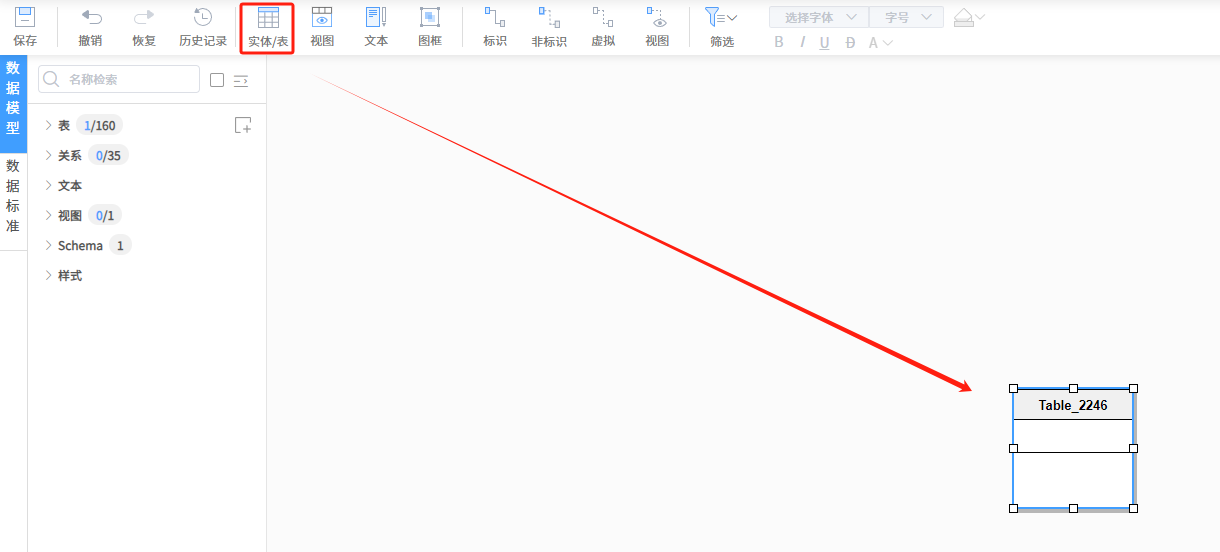
编辑实体/表
双击画布上的某个实体/表,右侧会弹出编辑实体的抽屉。
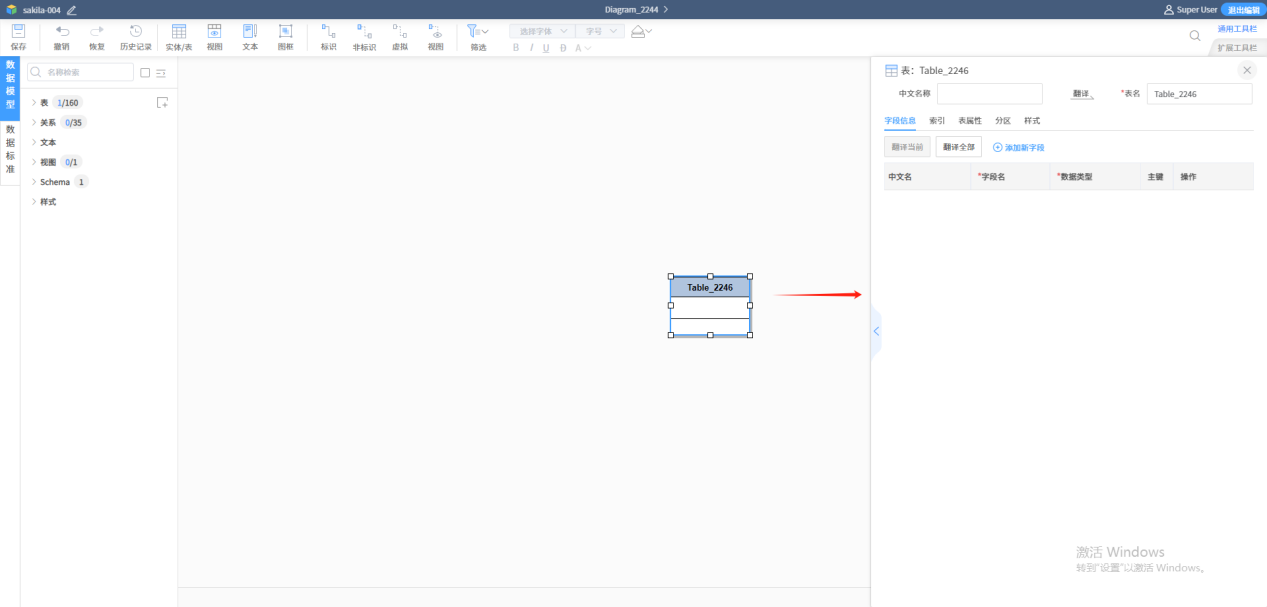
添加字段
点击【添加新字段】按钮,系统会为当前实体/表创建一行新的字段属性。
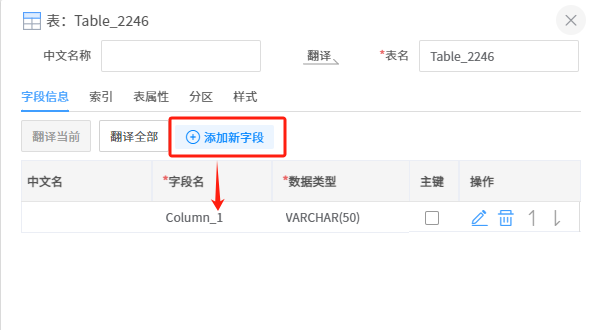
编辑字段
点击字段表格中的任意属性,即可进行键入编辑。包括修改中文名、字段名、数据类型、设置主键。
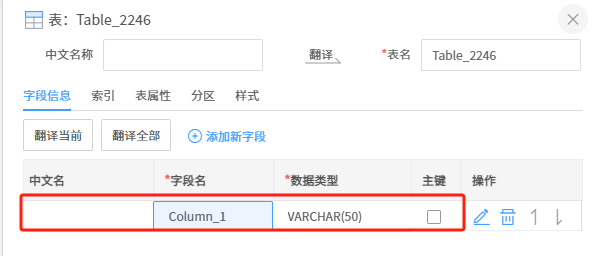
点击字段的编辑按钮,可以进入字段的详细编辑页面,支持编辑字段的自定义属性、枚举代码、自增等高级属性。
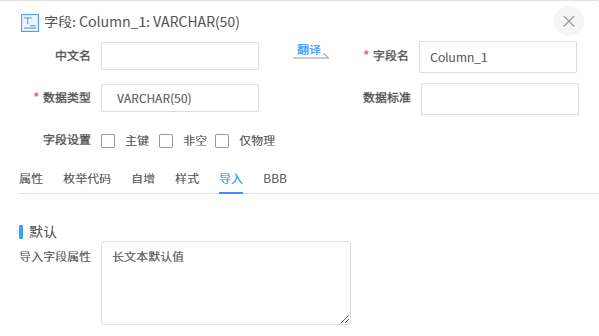
添加索引
点击创建索引按钮,可以创建一条索引属性。支持创建唯一索引、非唯一索引、虚拟索引。主键索引不支持手动创建,只能通过连线来进行创建。
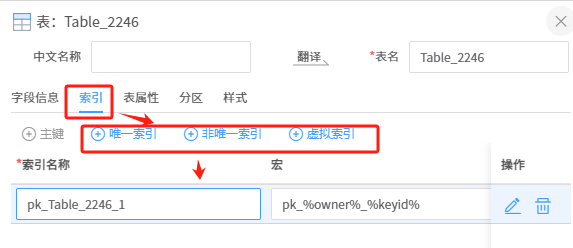
编辑索引
点击某行的索引属性,可以键入索引的名称信息。
点击编辑按钮,可以进行索引成员的编辑。
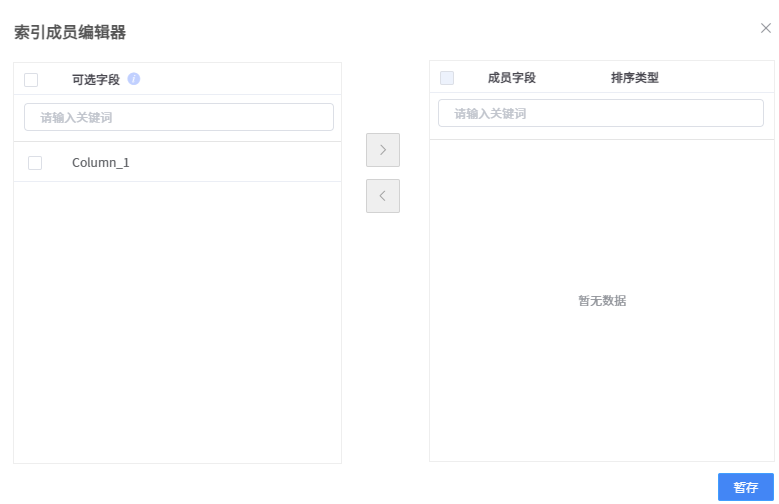
设置分区
点击分区tab页,进入分区设置的页面,支持设置分区类型和分区表达式。
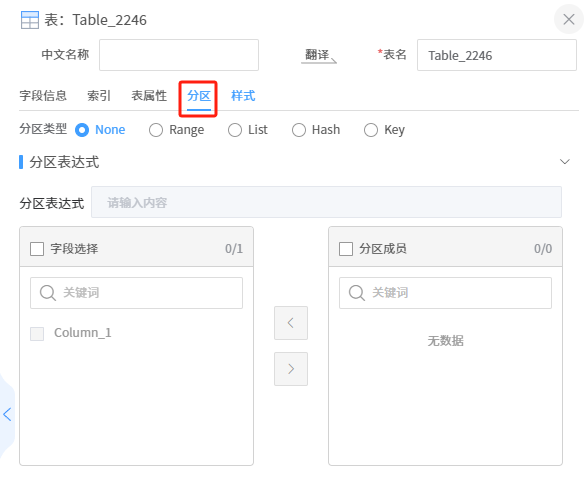
视图
创建视图
点击工具栏的视图图标,系统会在画布中间生成一个新的视图。
只有物理模型才能创建视图。
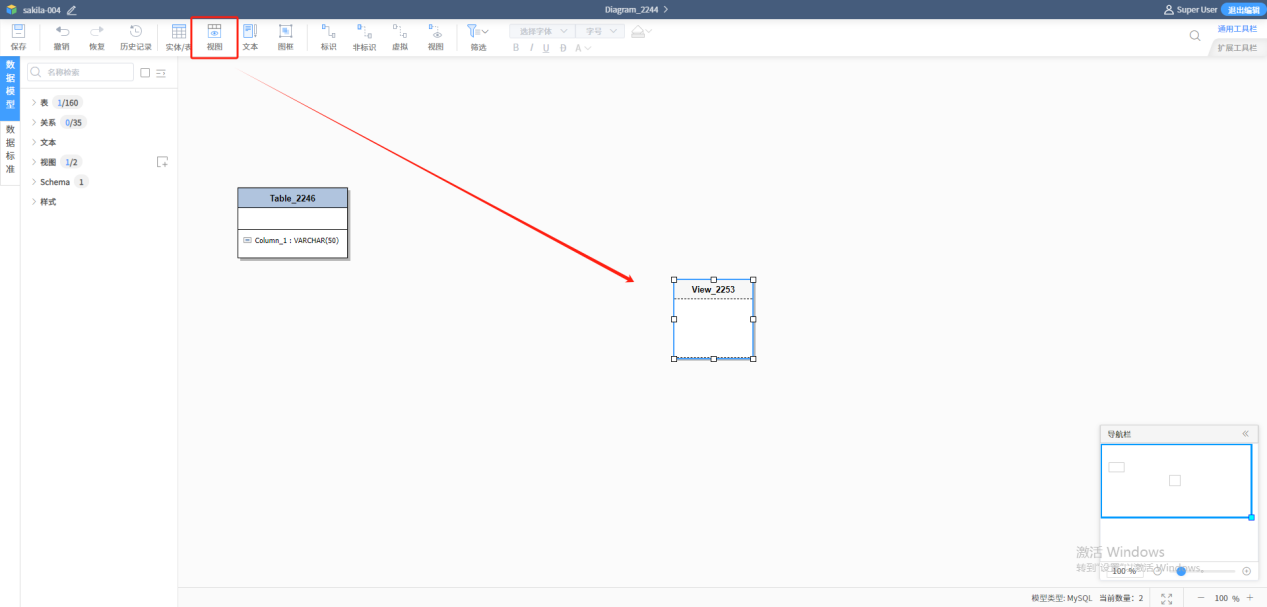
自定义SQL
系统会根据视图和表字段的关联关系生成自定义SQL。
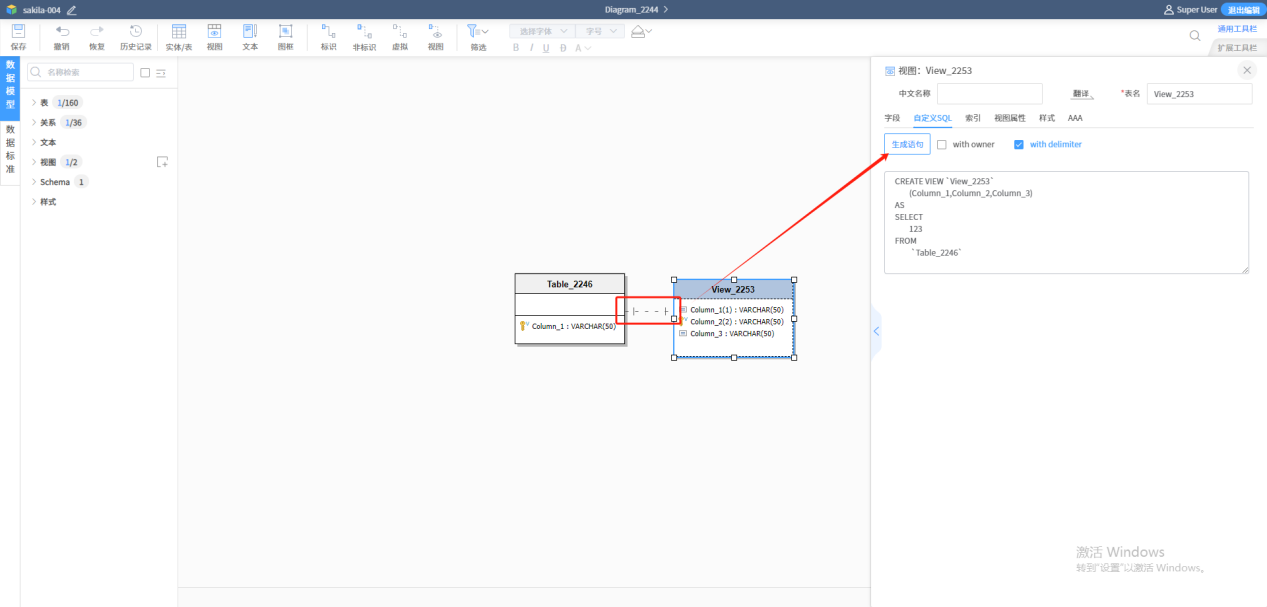
视图关联表字段
视图编辑器中选择某个字段,点击编辑,进入字段编辑器。
选择视图tab页,可以引用关联的表的字段。
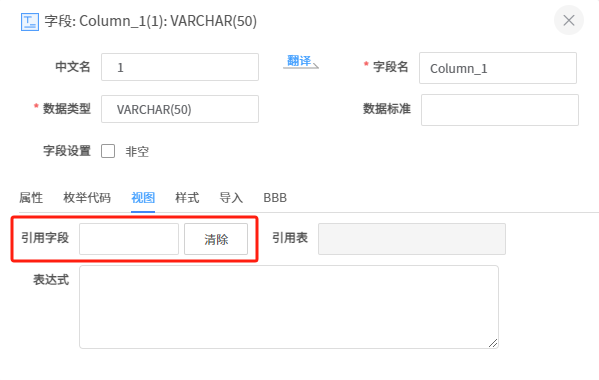
备注
创建备注
点击工具栏的备注图标,系统会在画布中间生成一个新的备注。
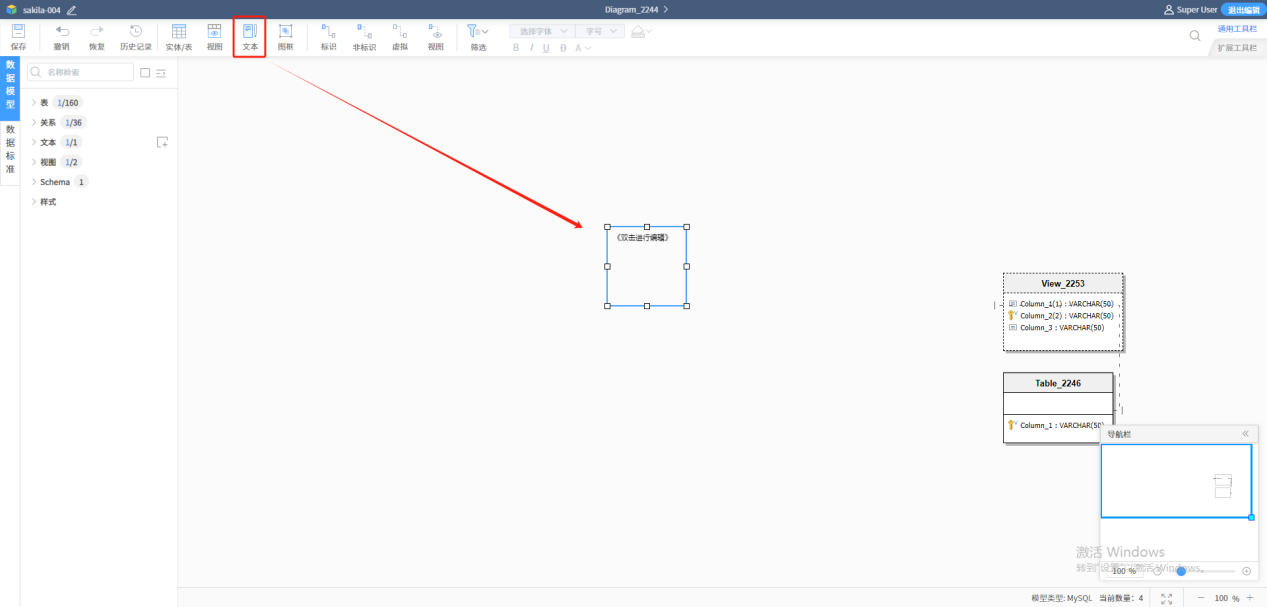
双击备注框,可以进行文字内容的编辑以及样式的设置。
图框
创建图框
点击工具栏的图框图标,系统会在画布中间生成一个新的图框。
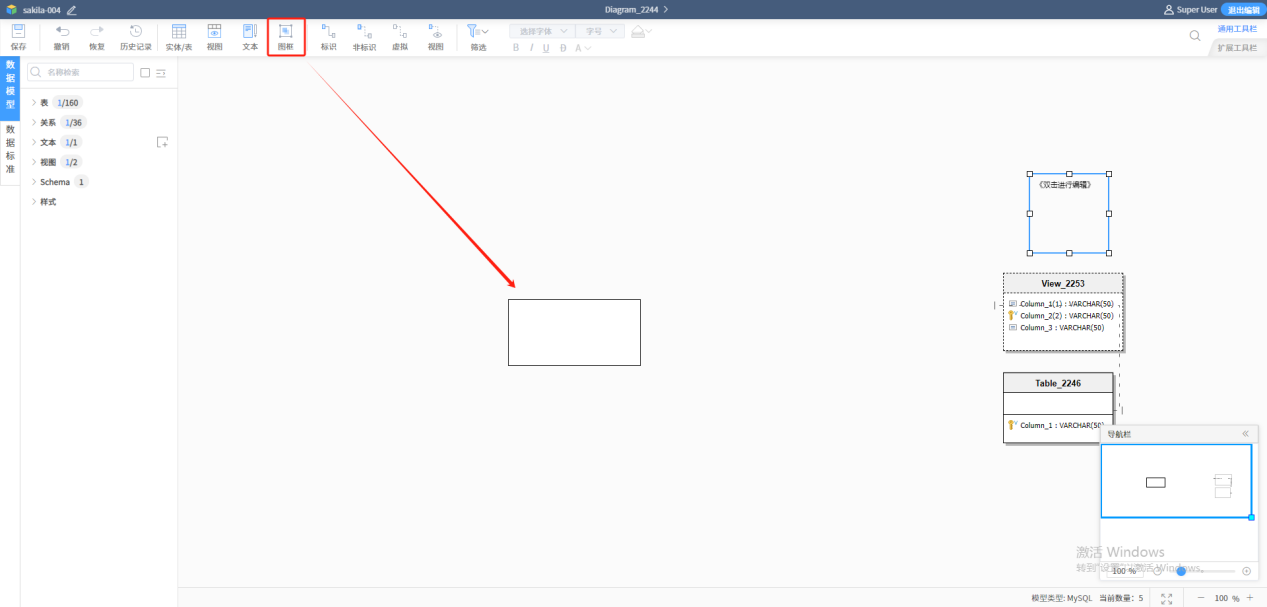
标识关系
创建标识关系
点击工具栏的标识关系图标,选中两个表,系统会自动创建标识关系,并生成实线连线。
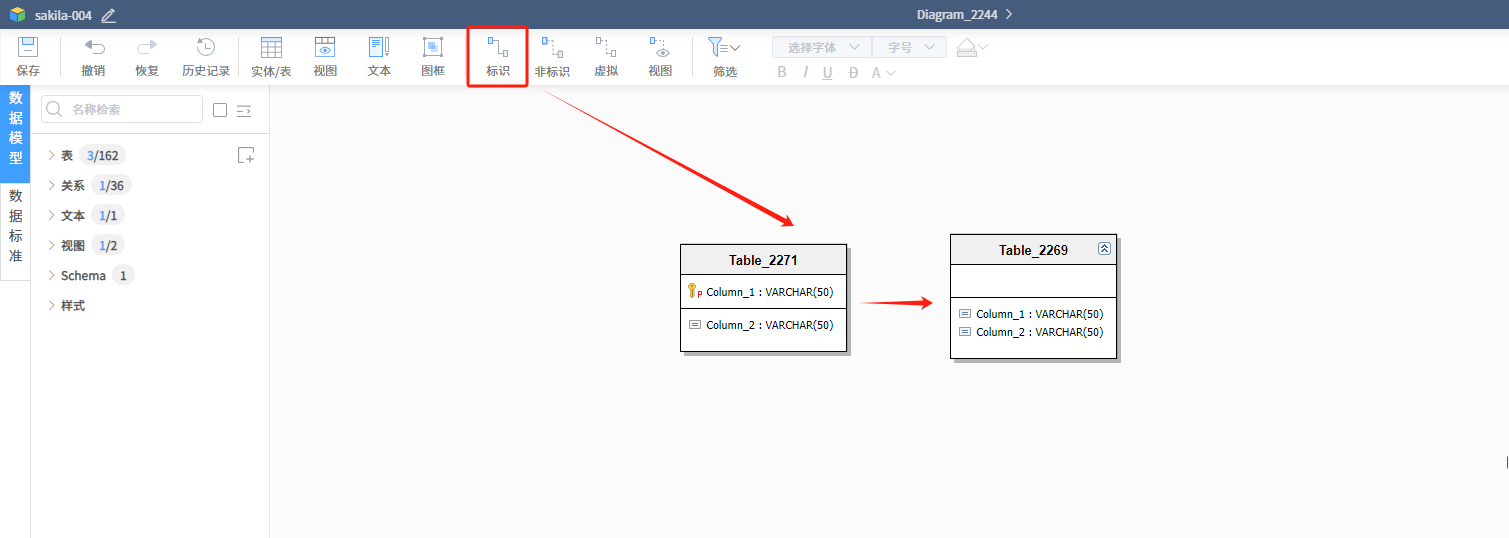
如果父实体由主键,那么系统会为子实体自动生成外键字段。
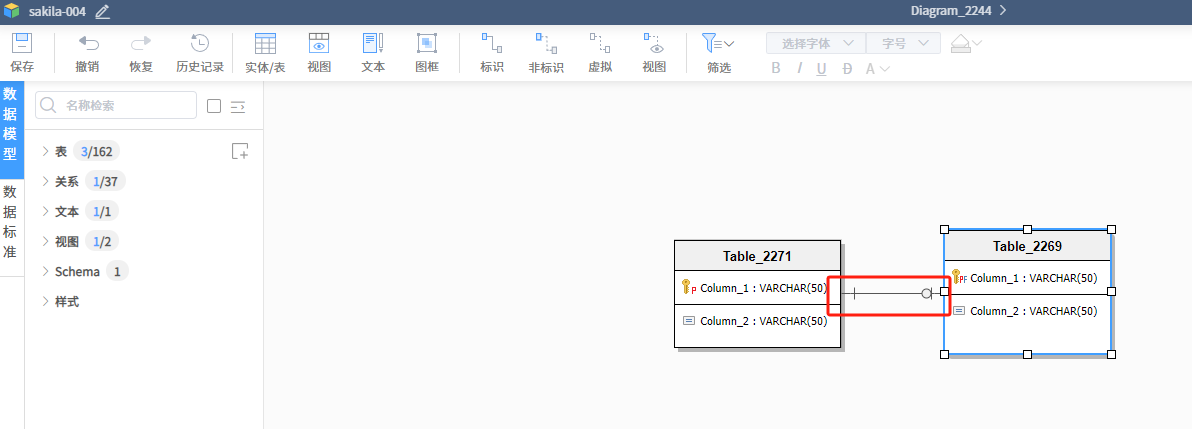
非标识关系
创建非标识关系
点击工具栏的非标识关系图标,选中两个表,系统会自动创建非标识关系,并生成虚线连线。
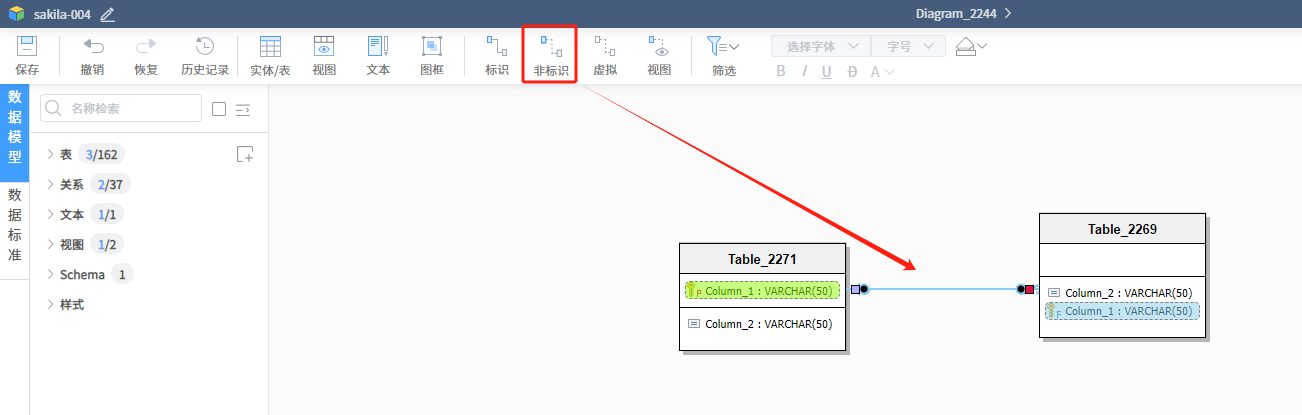
虚拟关系
创建虚拟关系
点击工具栏的虚拟关系图标,选中两个表,系统会自动创建虚拟关系,并生成虚线连线。
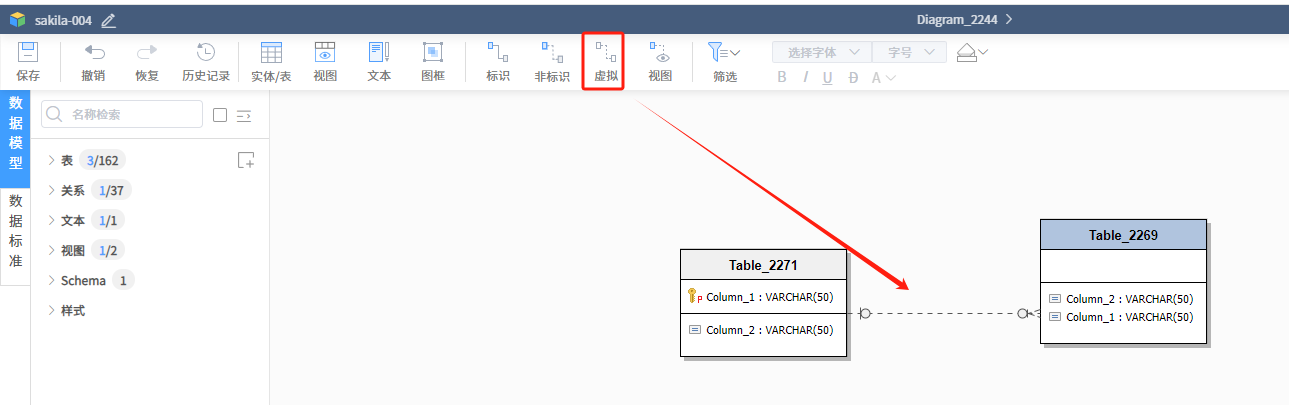
视图关系
创建视图关系
点击工具栏的视图关系图标,选中两个视图或一个表一个视图,系统会自动创建视图关系,并生成虚线连线。
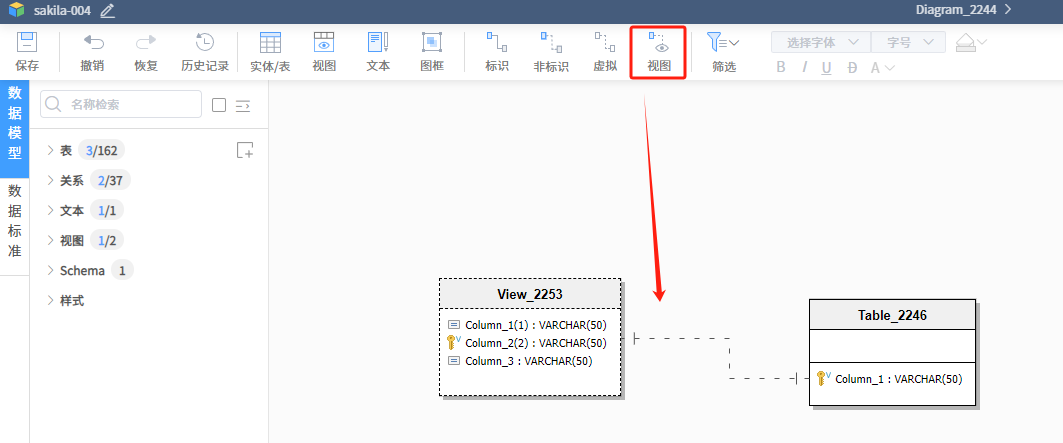
业务对象
只有概念和逻辑模型可以创建业务对象。
创建业务对象
点击工具栏的业务对象图标,系统会在画布中间生成一个业务对象。
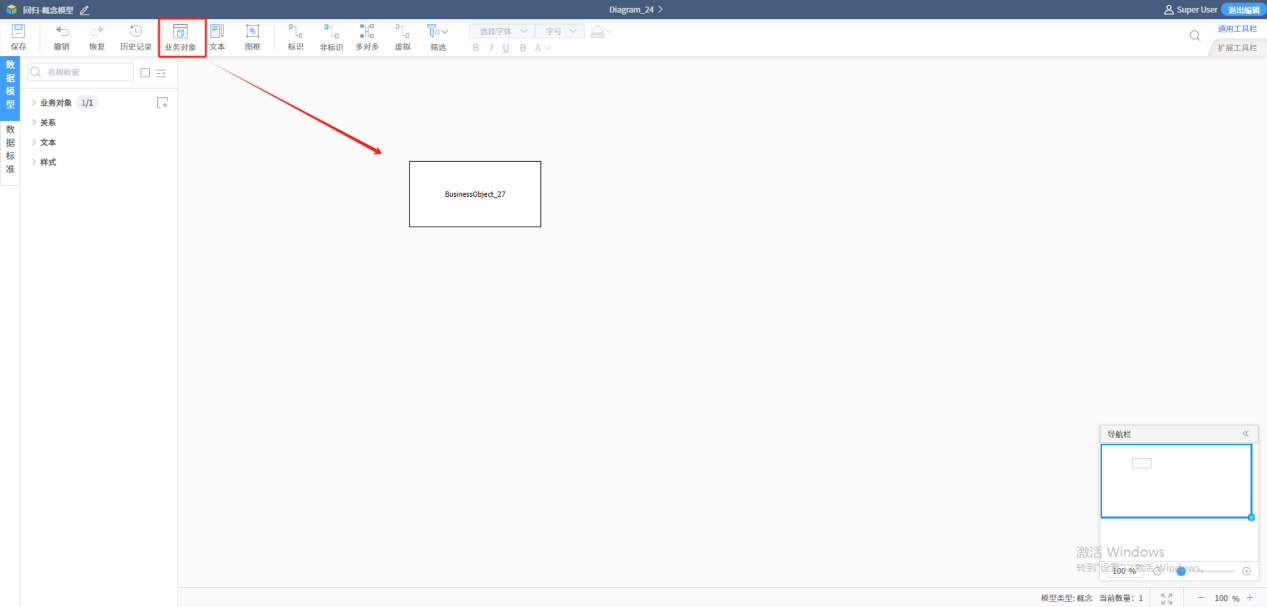
编辑业务对象
双击业务对象,弹出业务对象编辑器抽屉。
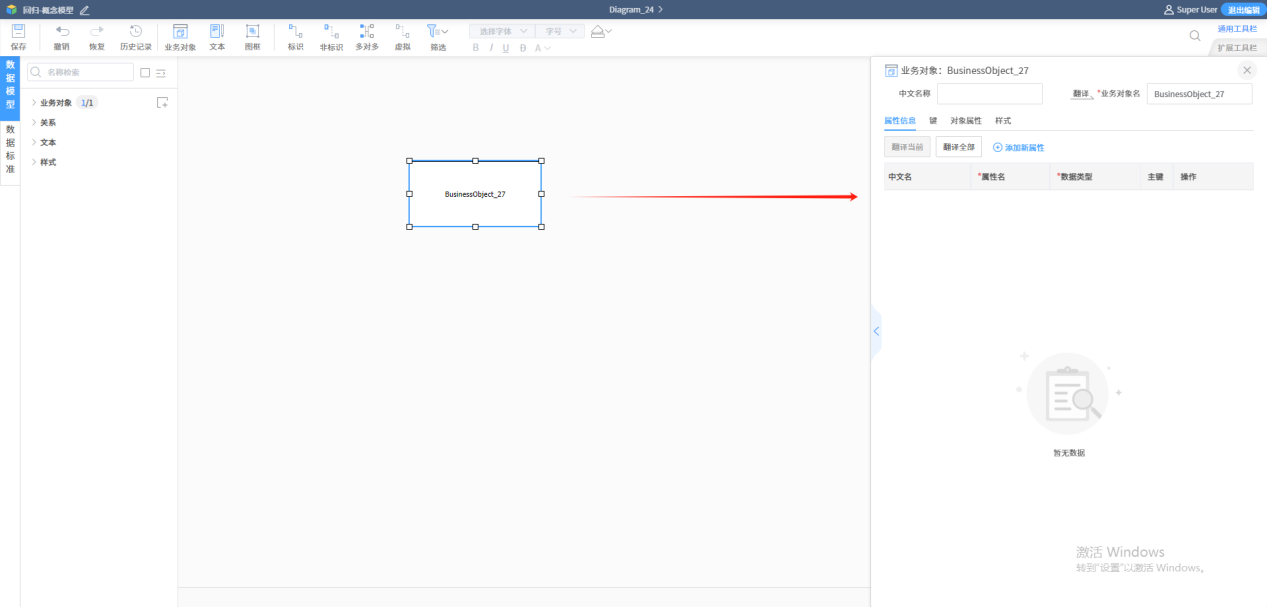
业务对象也支持添加字段、索引和自定义属性,具体操作与实体的相同。
画布筛选显示
通过画布筛选功能可以筛选画布上的整体显示内容。例如勾选字段数据类型,画布上全部实体字段都会显示数据类型。
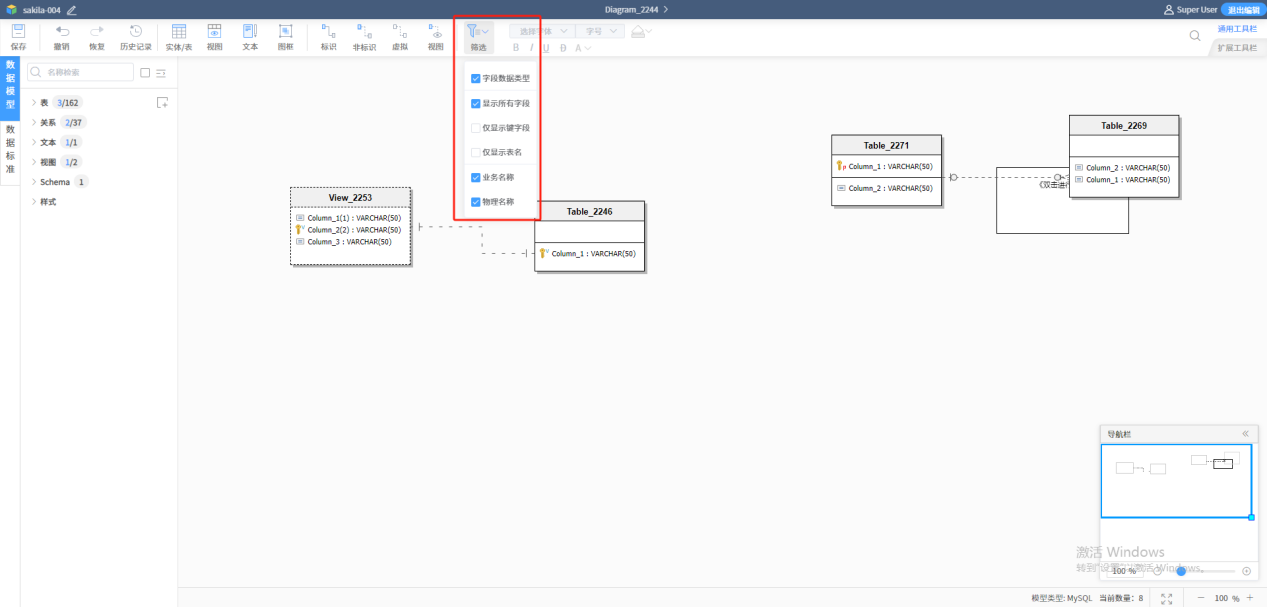
字体调整
选中表中的某个字段,支持对单个字段进行字体、字号、颜色的调整。
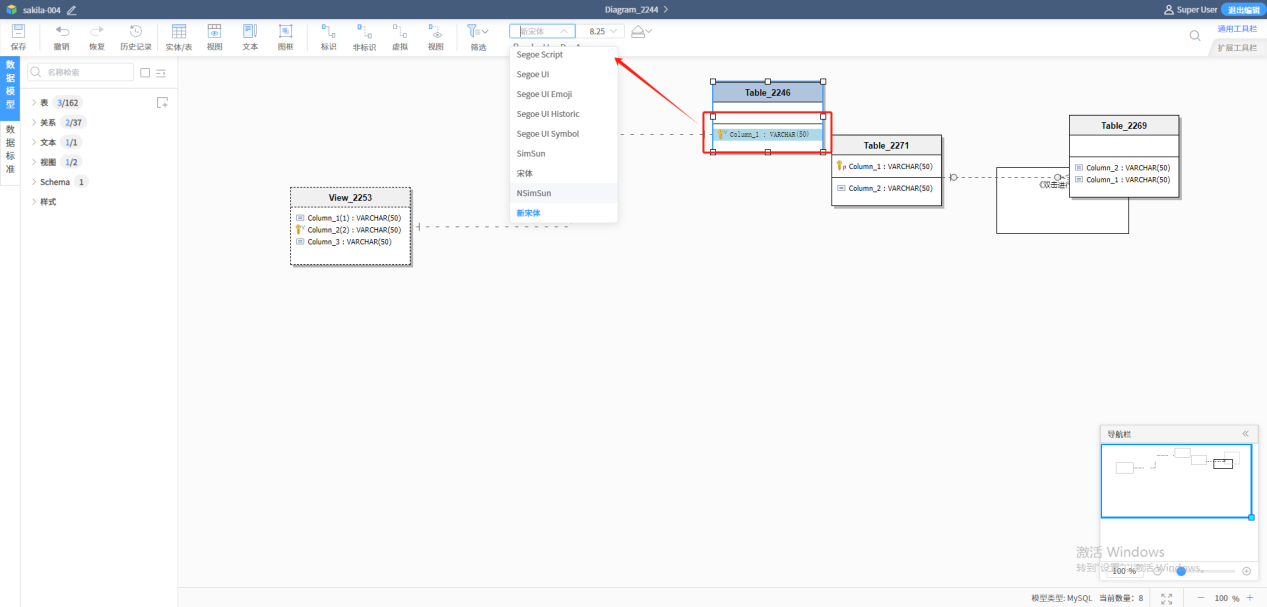
画布内搜索
用户可以通过右上角的搜索按钮,通过表名、视图名、字段名进行画布上元素的搜索定位。
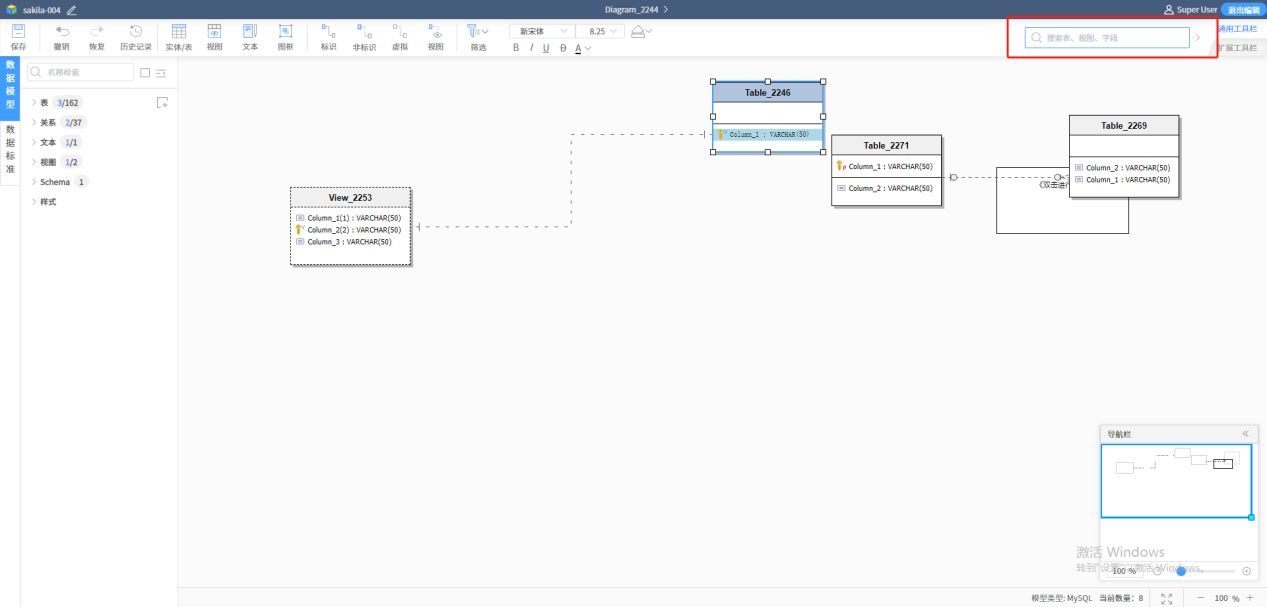
可视化操作
用户可以在画布上进行基本的托拉拽操作来进行ER图的绘制。
移动
点击选中画布上的某个元素,可以进行拖动移动该元素来调整位置。
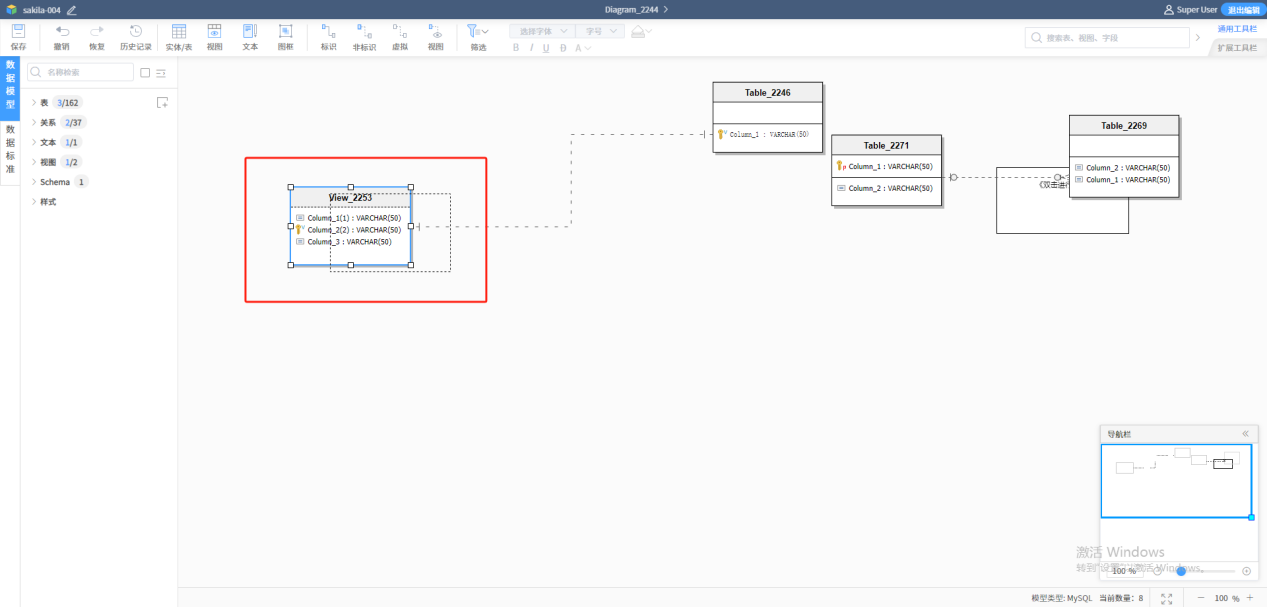
放大缩小
点击选中画布上的某个元素,可以拖动元素的8个定位器进行放大和缩小。
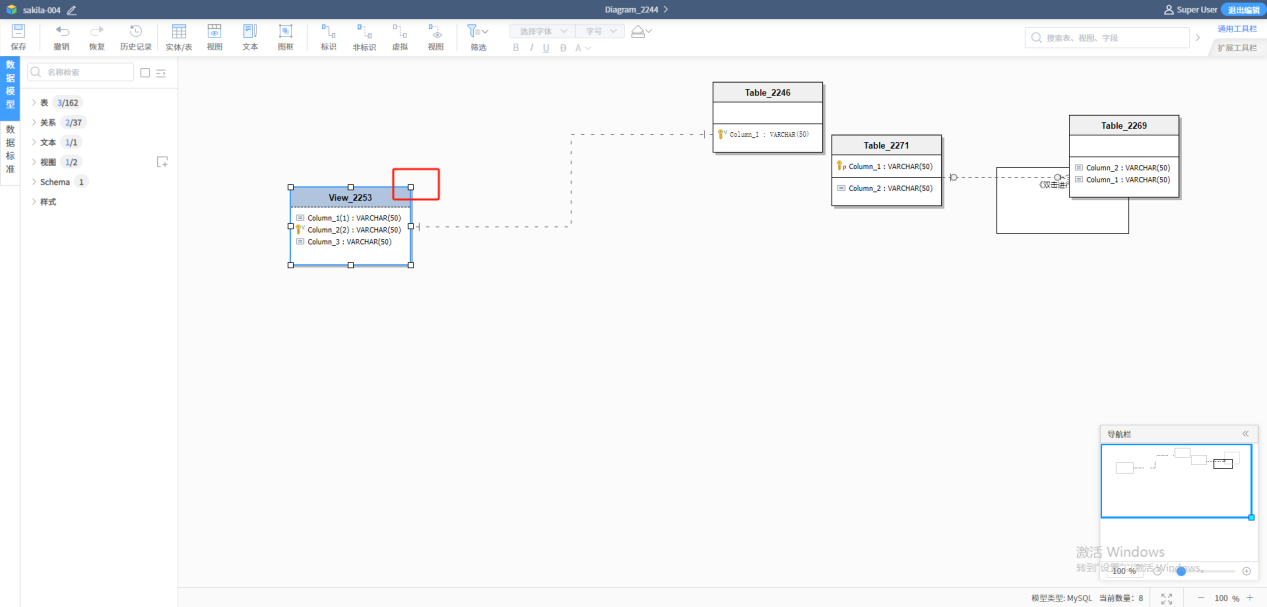
删除
点击选中画布上的某个元素,使用delete键可以进行删除。
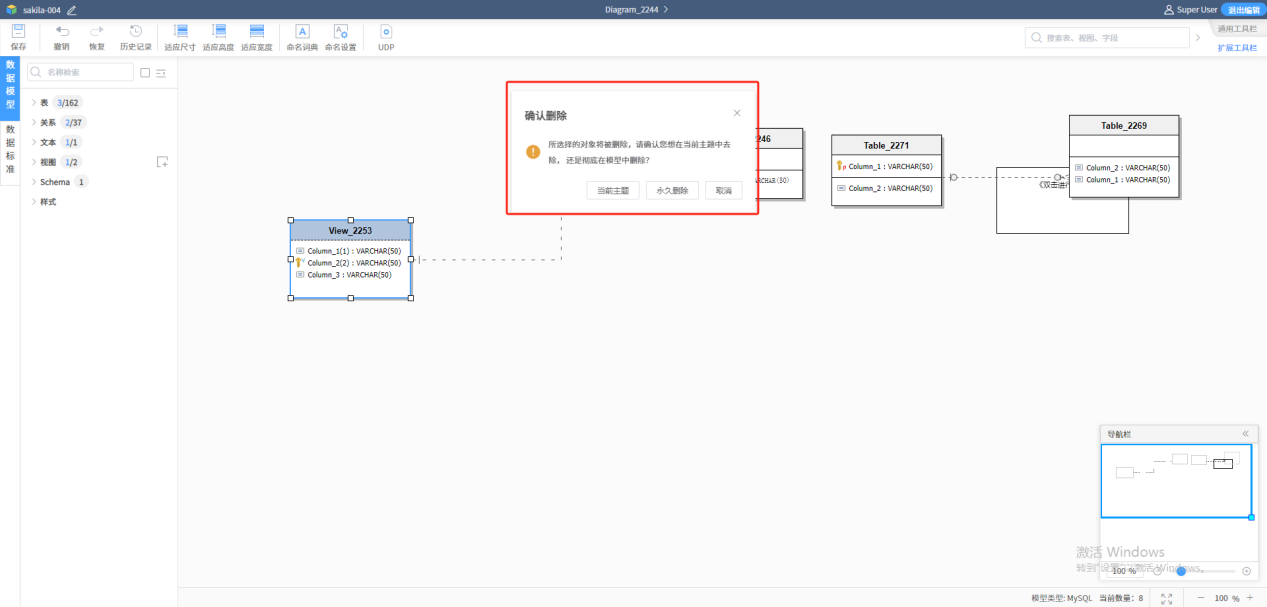
快捷键
目前已支持的快捷键:
Ctrl+C 复制
Ctrl+V 粘贴
Ctrl+A 全选
Ctrl+S 保存
Ctrl+点选 多选
Alt+箭头 移动
Esc 取消选中
Delete 删除
Ctrl+Z 撤销
Ctrl+Y 恢复
数据标准
从标准树引用数据标准
步骤1:在左侧的切换按钮点击【数据标准】按钮,切换到数据标准目录树,在目录树上会展示全部的数据标准。
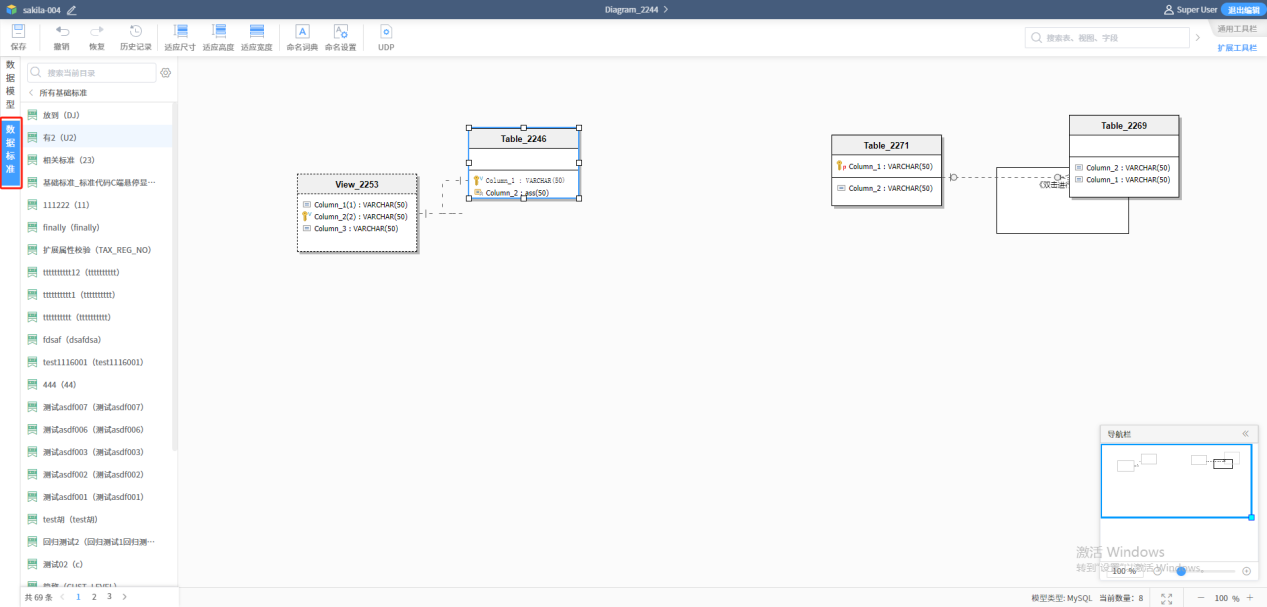
步骤2:拖动一个数据标准到想要创建字段的表或者视图上。
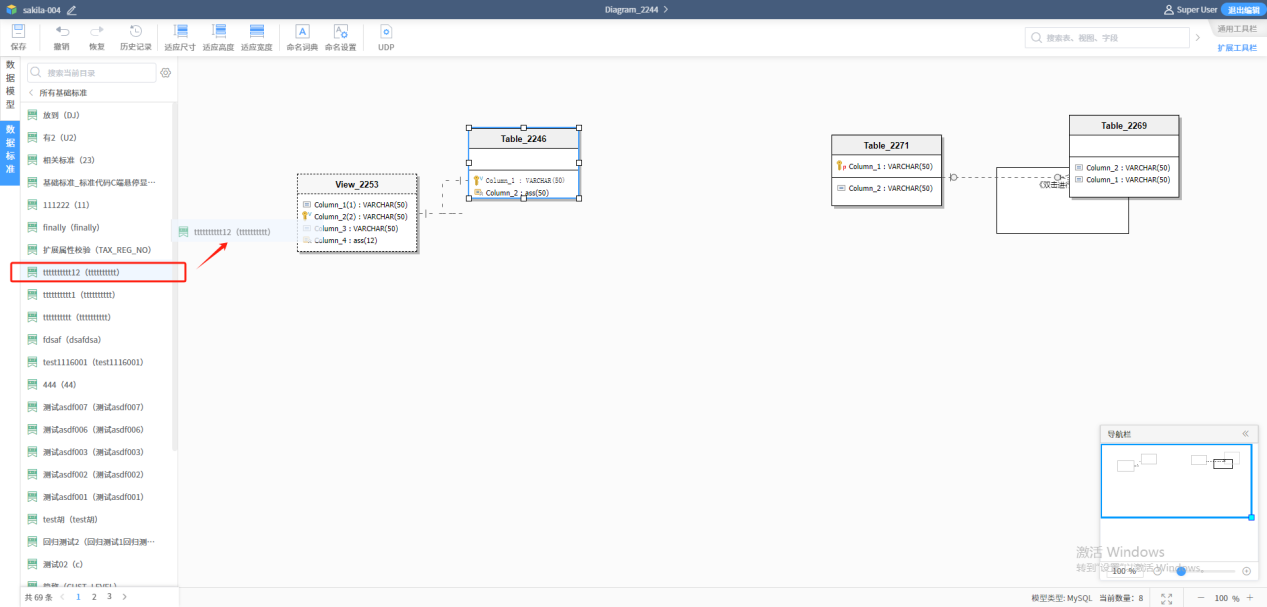
拖动的数据标准会自动在所在的表或视图上生成一个字段,且这个字段的属性和数据标准一致。
为字段添加数据标准
步骤1:选中要添加标准的字段,并双击该字段。
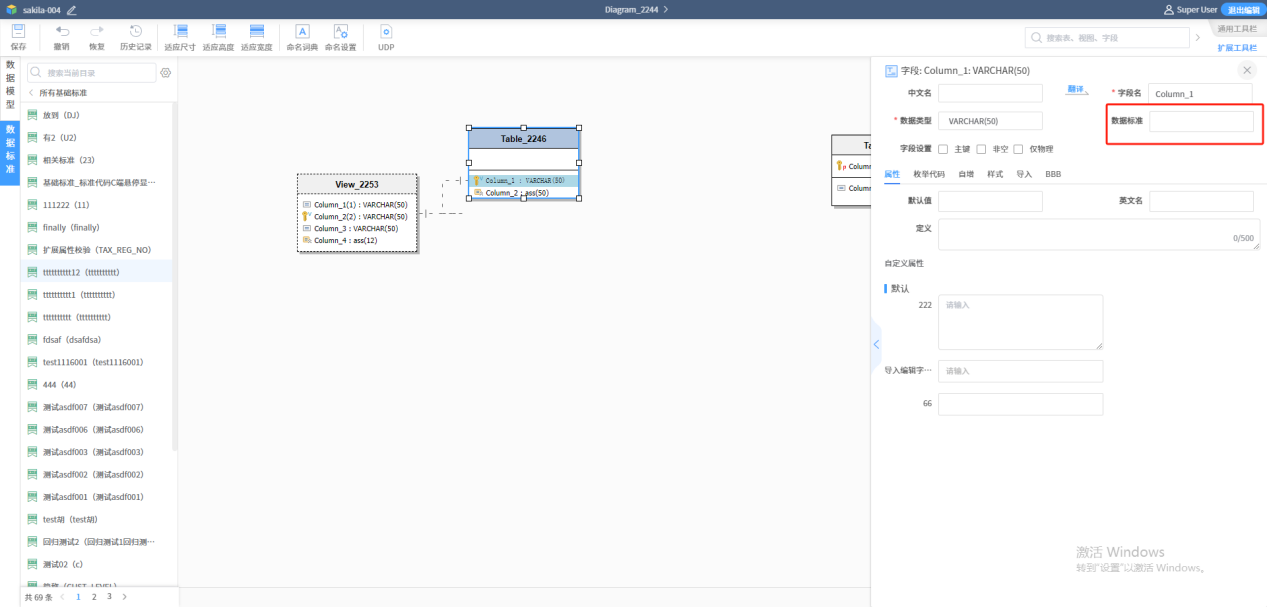
步骤2:点击数据标准,会弹窗显示数据标准列表进行选择。
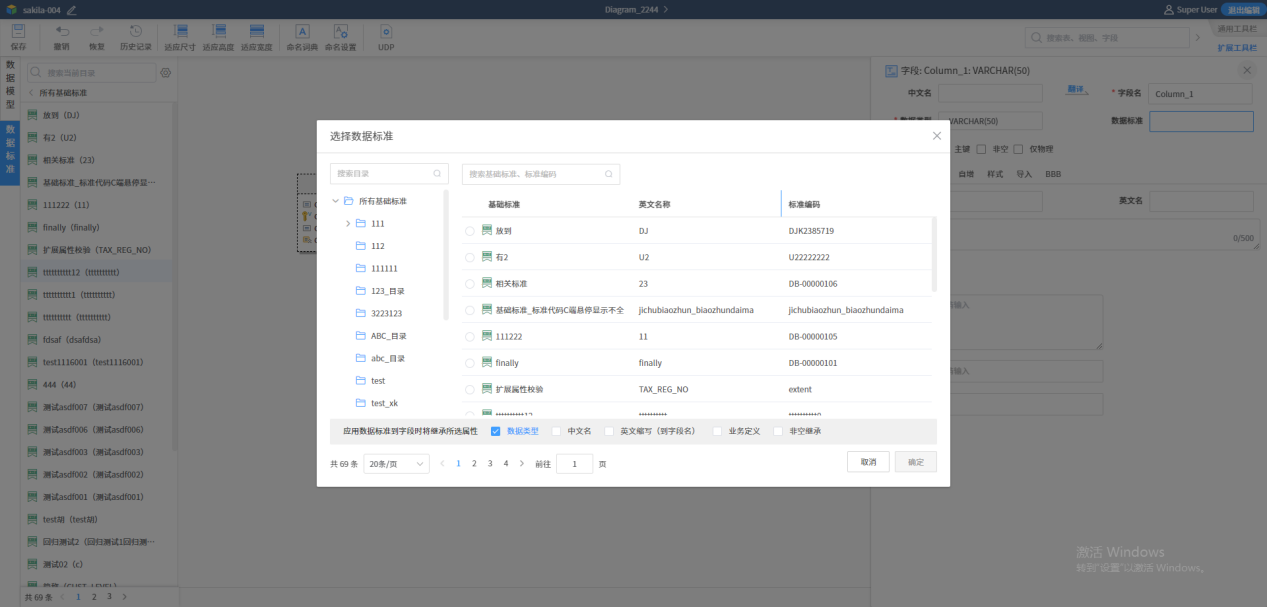
步骤3:选择一个想要对标的数据标准,即可完成单个字段的对标。
命名词典
Web建模提供字段、表名的翻译功能,支持汉译英,进行翻译之前,需要事先配置好命名词典。
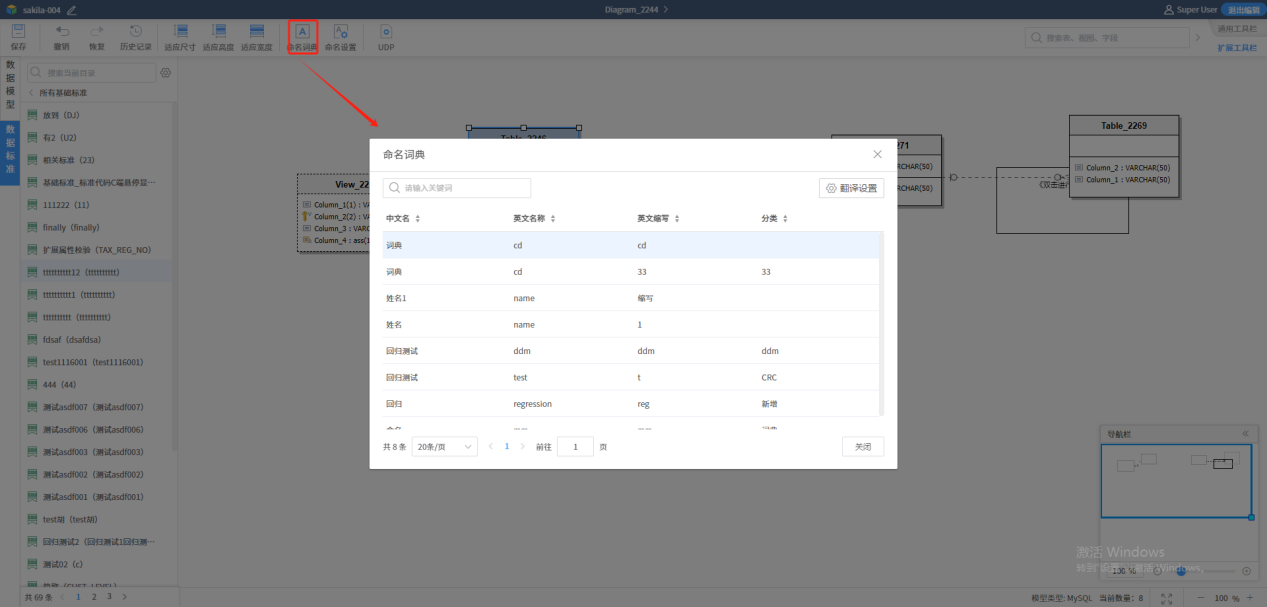
调整翻译顺序
当出现一个中文可以翻译成多个英文的情况时,可以设置翻译顺序,系统会按照顺序进行翻译。
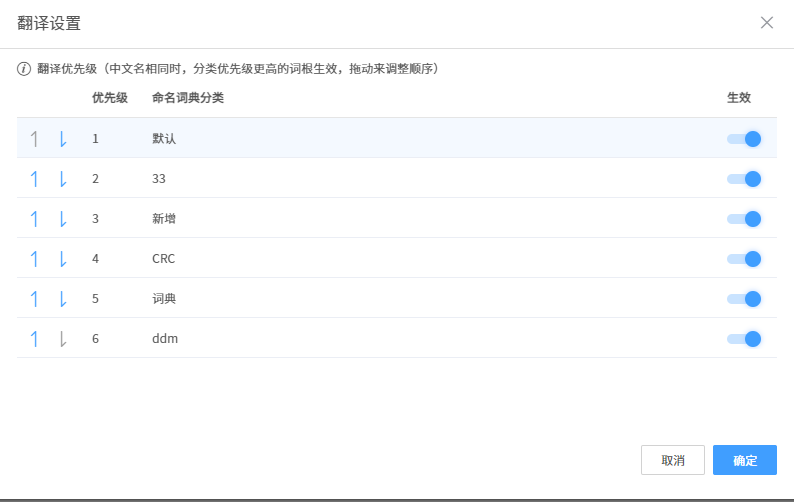
应用命名词典
进行表、字段的命名时,可以输入中文名,点击【翻译】按钮,系统会按照命名词典进行中译英。
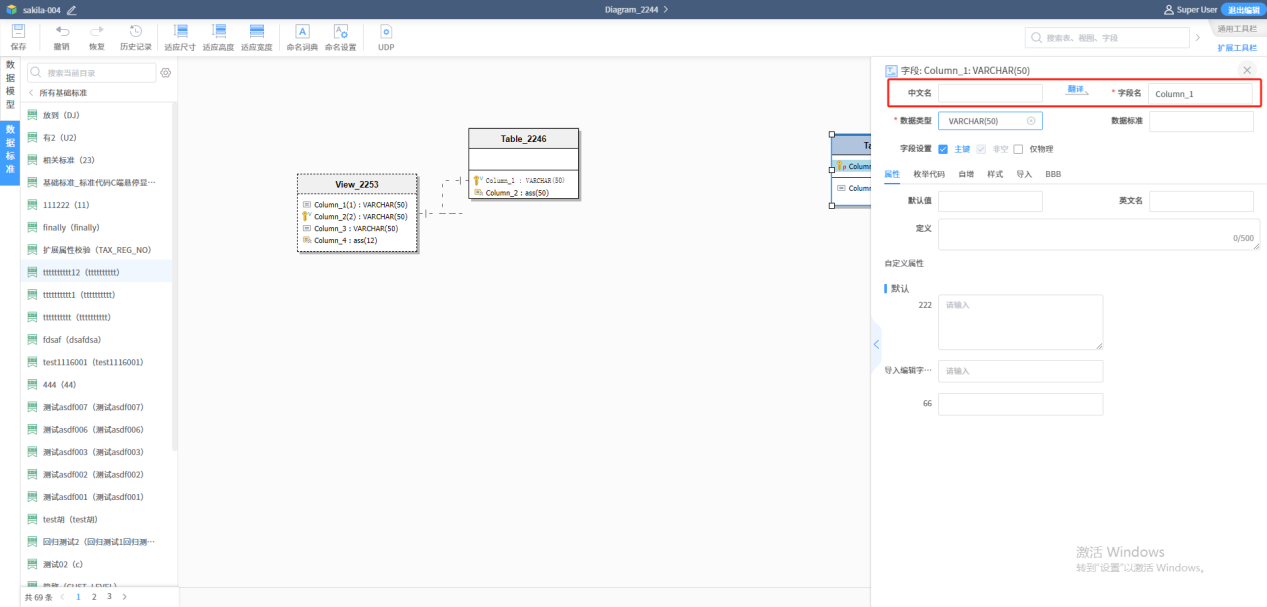
命名设置
用户可以单独给当前主题域的元素进行命名设置,包括表名、字段名、索引名。
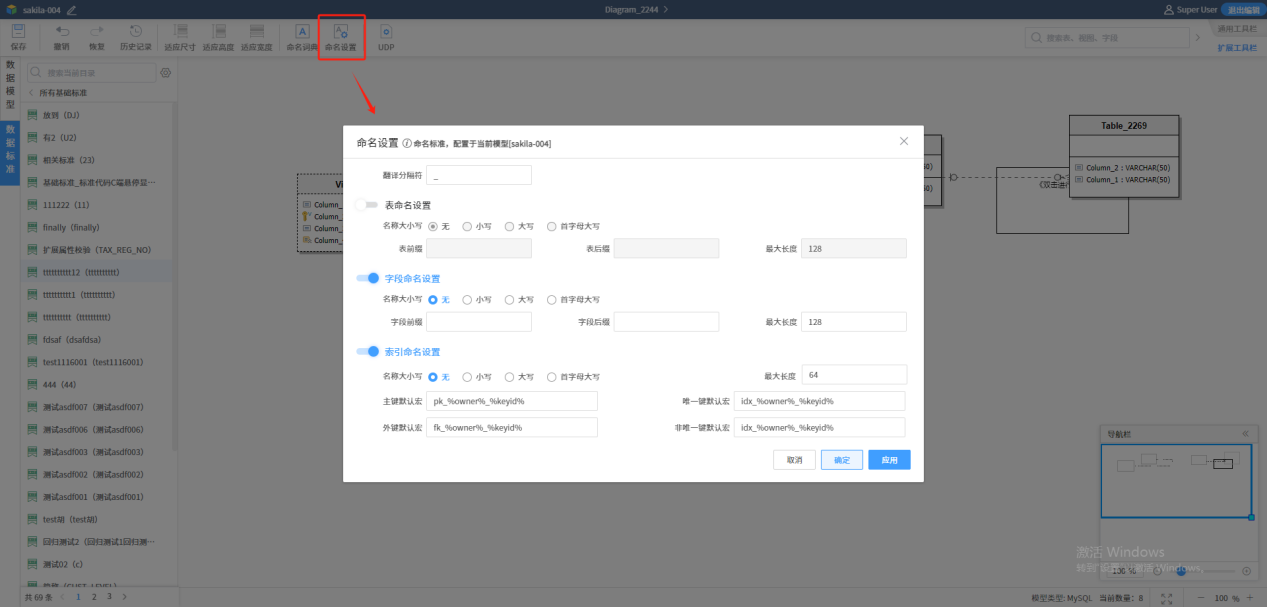
用户可以设置命名的大小写,包括全部大写,全部小写以及首字母大写。
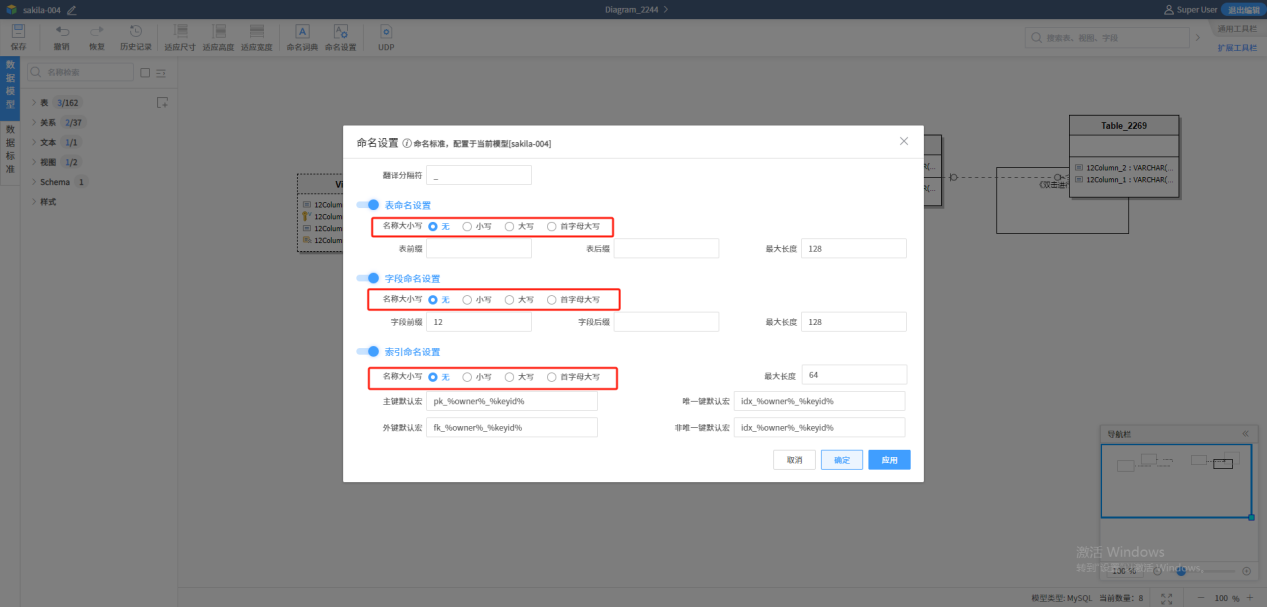
用户可以设置命名的前缀、后缀和最大长度。
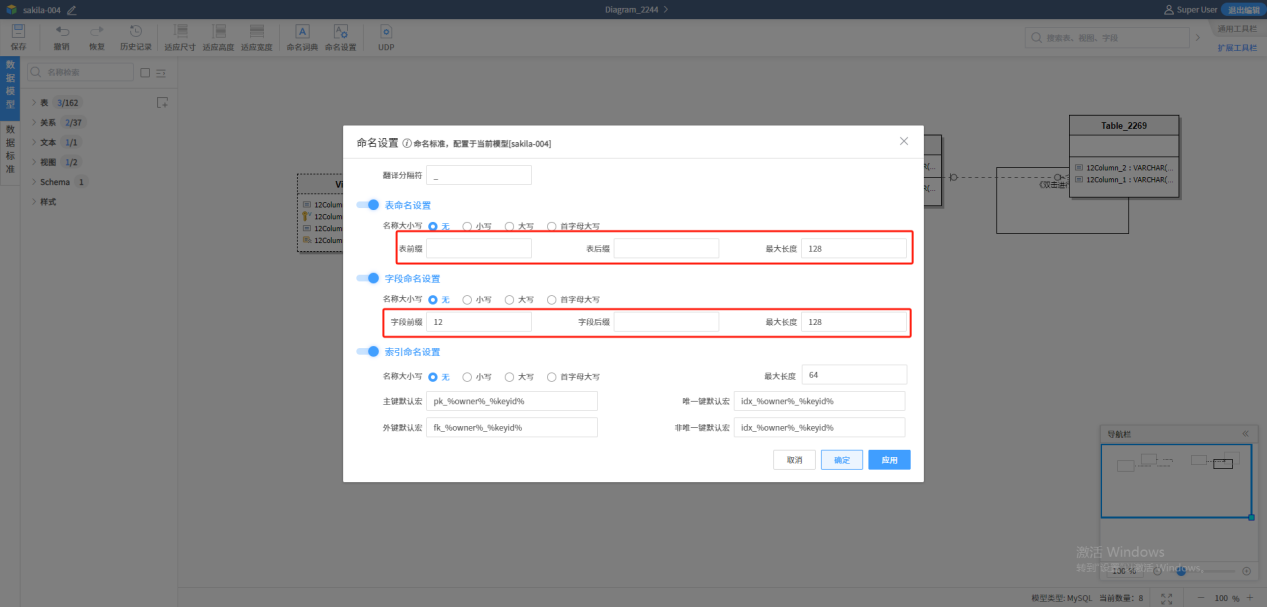
点击【应用】,会把当前的配置同步到已存在主题域的元素上。
点击【确定】,不会应用当前已存在的元素,而是对后续创建的元素生效。
自定义属性
用户可以为当前模型设置单独的自定义属性。也可以从管理端同步自定义属性。
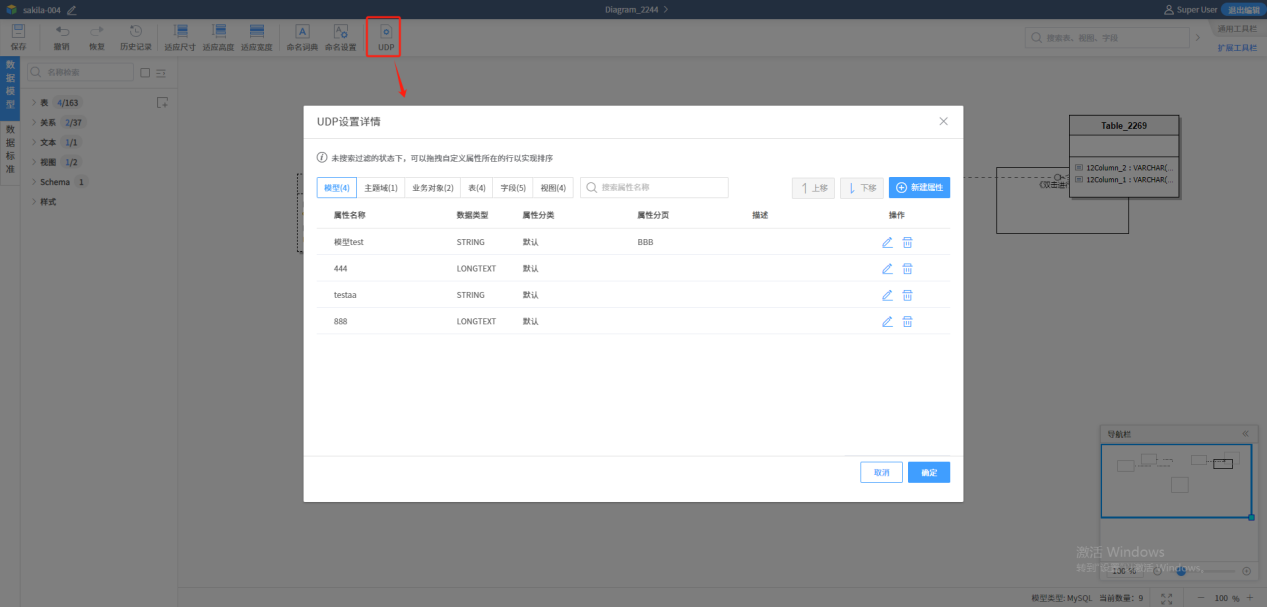
具体操作详见《DDM web管理用户手册》
调整大小
用户单选或多选画布上的元素,可以进行元素大小的调整。
点击适应尺寸,系统会根据当前元素字段多少、命名长短进行自动大小配置。
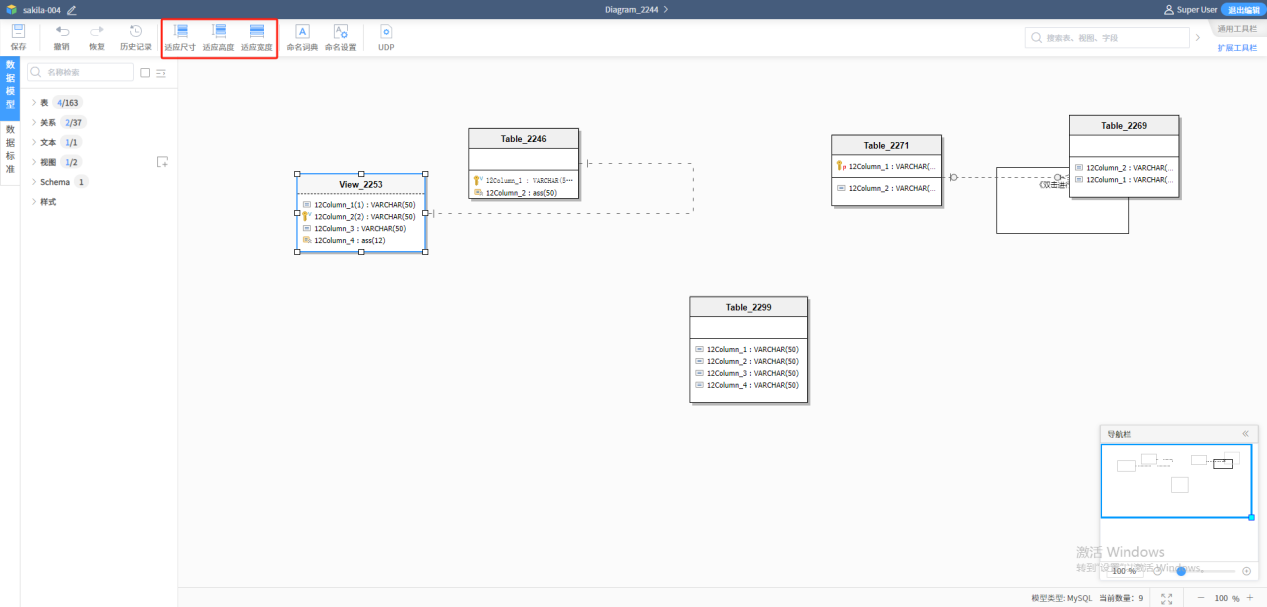
模型目录树
建模工具左侧会展示模型的目录树,包括表、视图、备注等信息。
不在当前主题域上的元素会置灰显示。
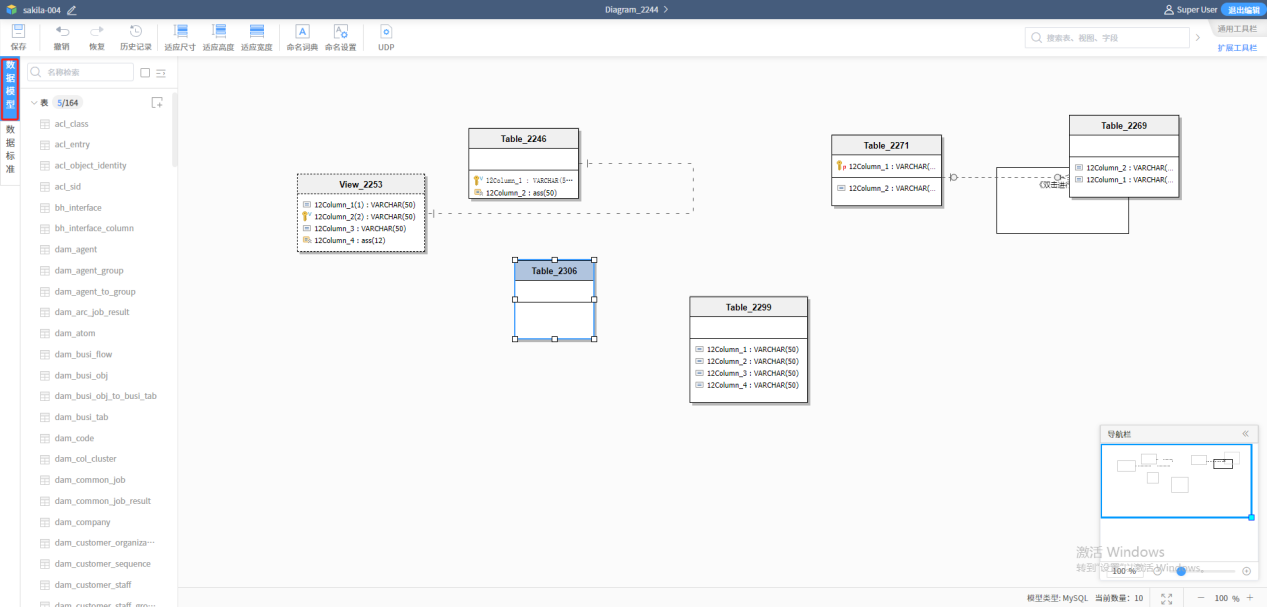
添加表到当前主题域
在左侧目录树上单击一个不在主题域上表,系统会自动添加这个表到主题域上。
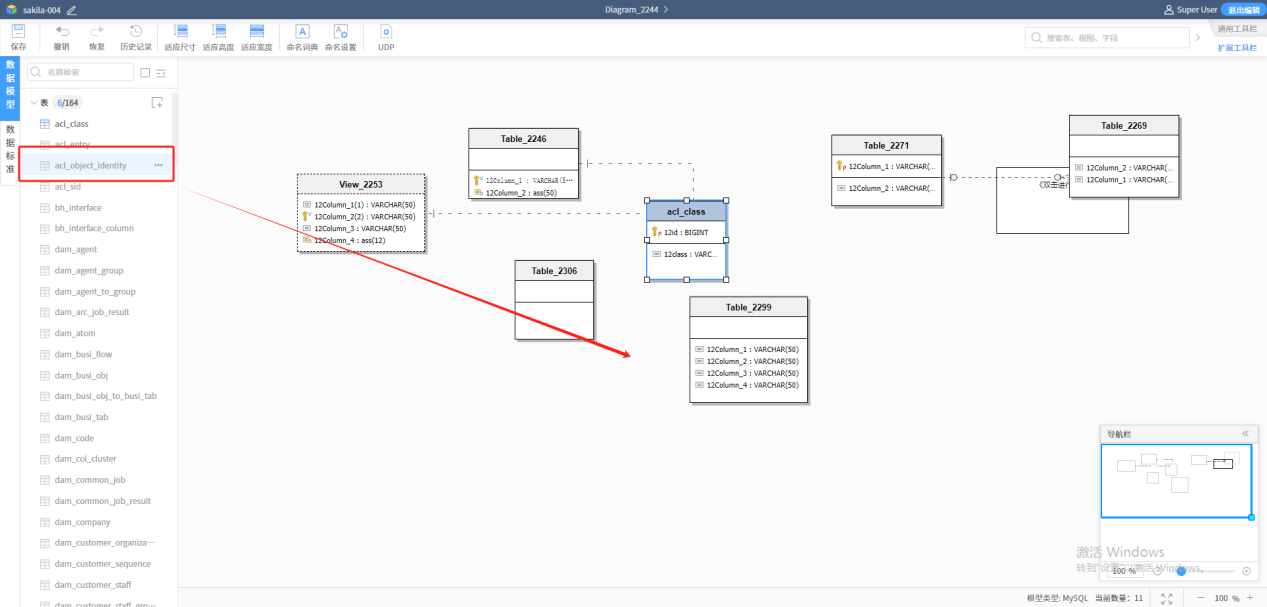
创建新表
在左侧目录树上点击创建按钮,可以快速在画布上创建一个新表。
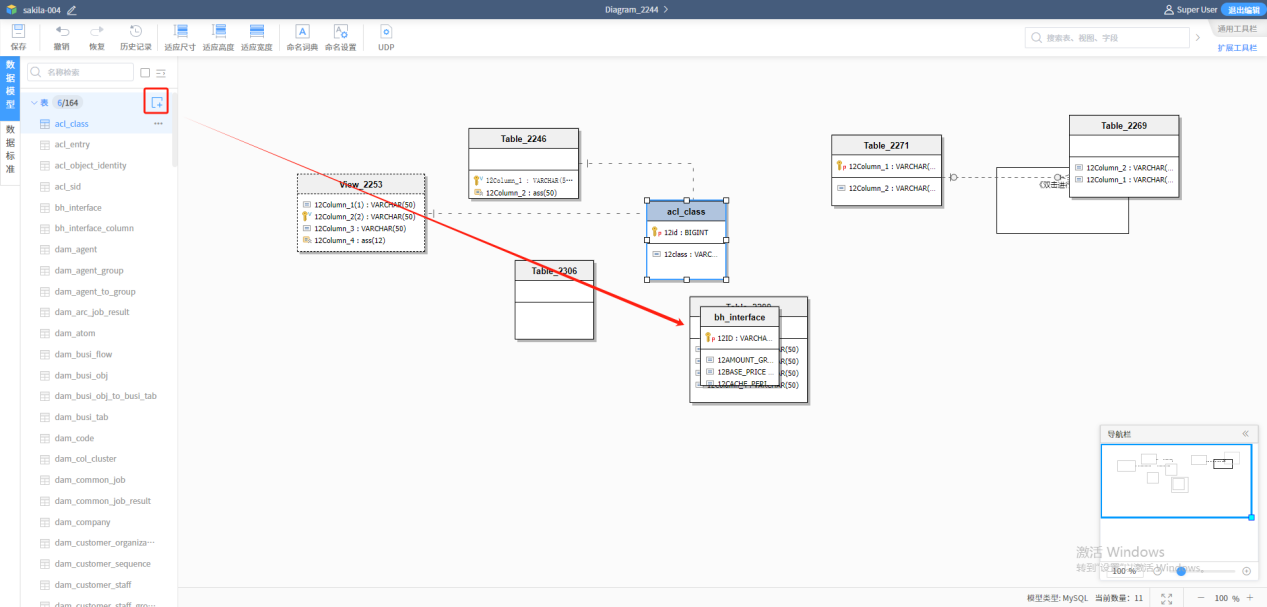
关系、视图、业务对象的操作与表/实体相同。
导航栏
用户可以在右下角的导航栏进行画布的移动和缩放。
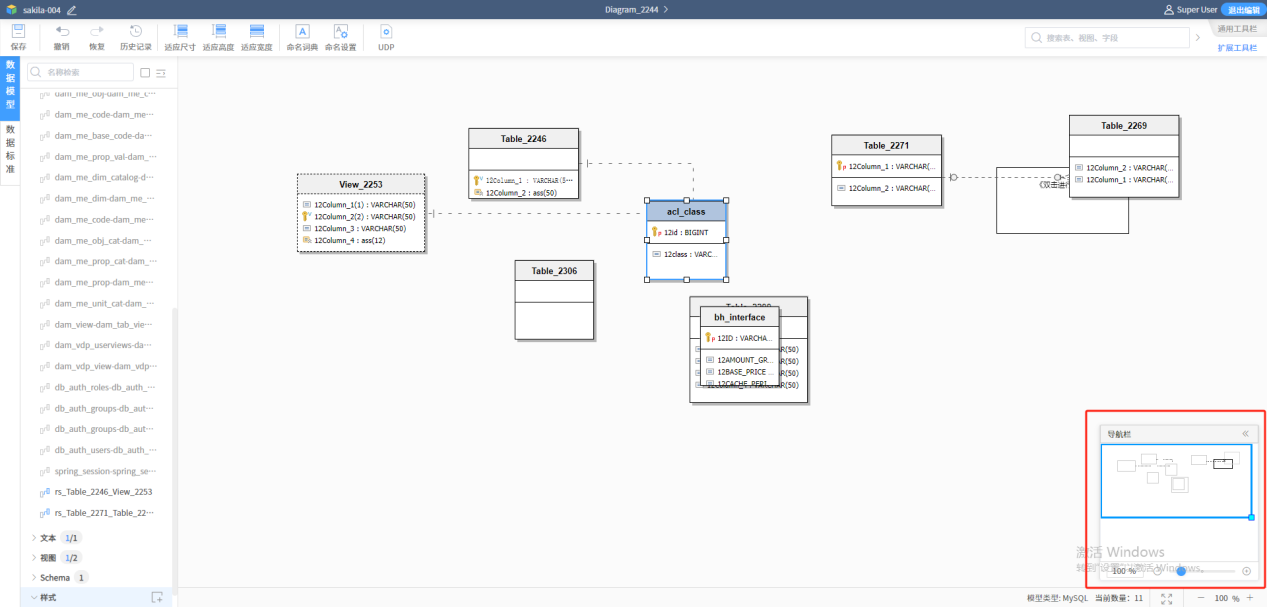
退出编辑
点击右上角的退出编辑按钮,可以退出编辑界面。退出后,系统不会对当前的修改进行保存。